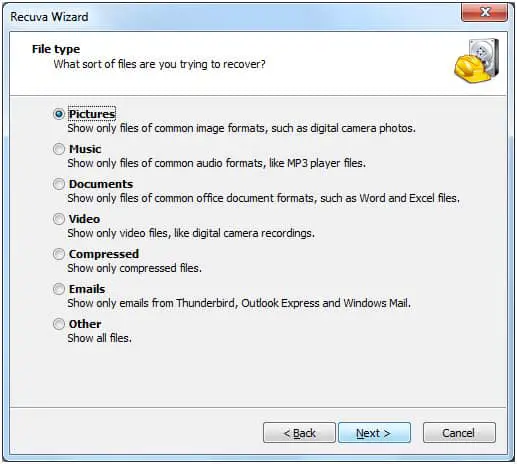Vsi smo kdaj v življenju nehote izbrisali datoteke.Običajno jih je enostavno obnoviti iz koša.
Kaj pa, če ste že izpraznili koš ali ga zaobšli s Shift+Del?
V tem primeru običajno ne morete storiti ničesar, razen če imate programsko opremo tretje osebe, kot je Recuva, ki vam lahko pomaga iz te zagate.
Kaj je Recuva File Recovery Tool
nazaj ukrivljenBrezplačno orodje razvijalcev slavne programske opreme za čiščenje računalnika Ccleaner je neprecenljivo za obnovitev izbrisanih datotek in e-pošte iz različnih medijskih virov, vključno s trdimi diski, bliskovnimi pogoni in celo iPodi.
Ne glede na to, ali morate iskati po določenih pogonih in mapah ali zožiti iskanje na določene vrste datotek, Recuva vam pomaga.Lahko celo poišče datoteke, ki ste jih izbrisali iz koša, ali poskuša obnoviti izgubljene datoteke, tudi če je bil vaš trdi disk formatiran.
Uporabite brezplačno programsko opremo Recuva File Rescue
Ko zaženete Recuvo, samodejno preide v način čarovnika, razen če ni določeno drugače.Ta način vam omogoča, da izberete želene vrste datotek za iskanje ali izberete celovito iskanje, ki vključuje vse vrste datotek.
Poleg tega lahko določite, kje želite iskati, ali izberete »Nisem prepričan« za širše iskanje po vseh pogonih in mapah.
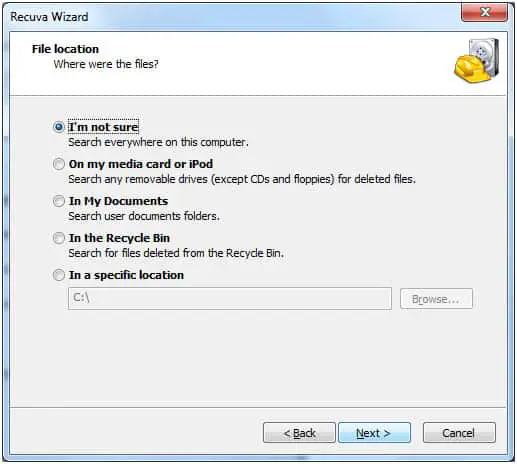
Če so bili prejšnji poskusi iskanja neuspešni, Recuva ponudi možnost izvedbe globokega skeniranja.Vendar upoštevajte, da lahko ta postopek traja nekaj časa.
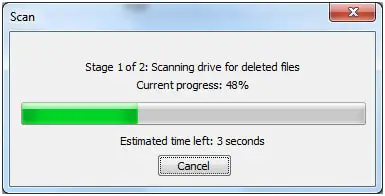
Ko je skeniranje končano, Recuva prikaže rezultate, ki prikazujejo ime datoteke, pot (lokacijo), datum spremembe in druge pomembne informacije.Status vsakega arhiva je označen z barvnim krogom, pri čemer zelena označuje zelo obnovljive, rumena označuje slabo obnovljive in rdeča označuje neobnovljive arhive.
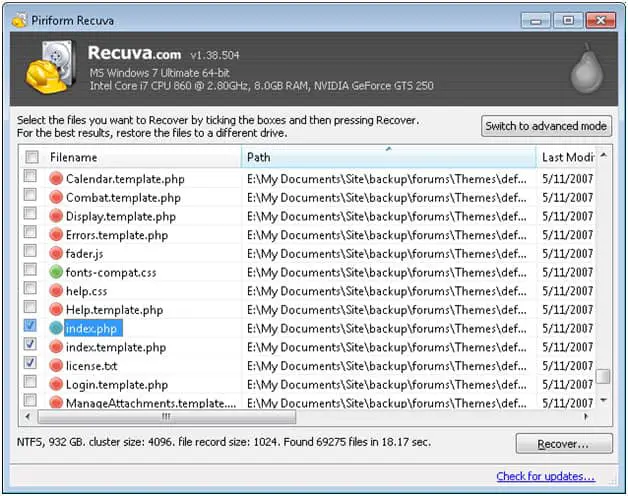
Če najdete datoteko, ki jo potrebujete, potrdite ustrezno polje in pritisnite gumb »Obnovi«.
Druga možnost je, da zapustite način čarovnika in ročno nadzirate, katere mape bo Recuva iskala.
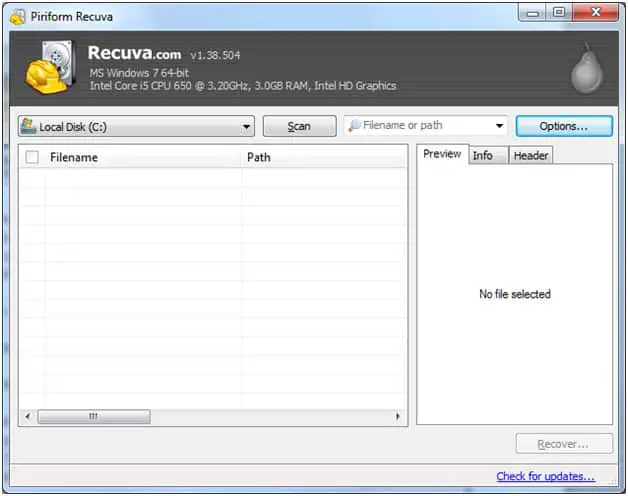
Pomembna lastnost programa Recuva je, da lahko trajno izbriše datoteke s trdega diska.To je še posebej uporabno, ko imate opravka z občutljivimi datotekami, za katere ne želite, da jih po izbrisu obnovite.To naredite tako, da se pomaknete na seznam izbrisanih datotek, izberete ustrezne datoteke, z desno miškino tipko kliknete eno od datotek in izberete »Varno prepiši izbrane datoteke« ali »Varno prepiši označene datoteke«.
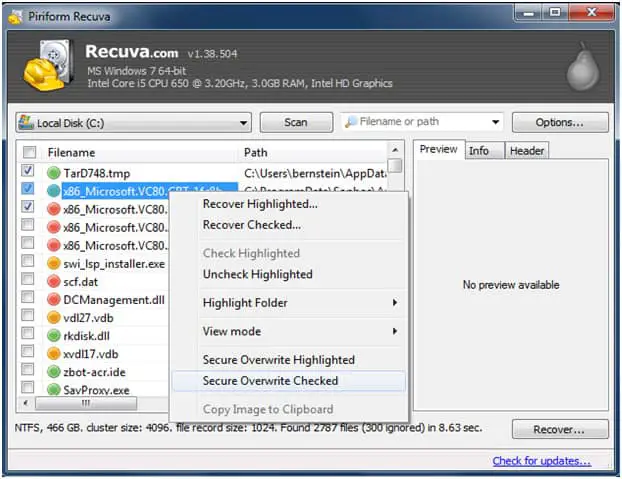
Kliknite na to povezavoPrenesite Recuvo brezplačno.